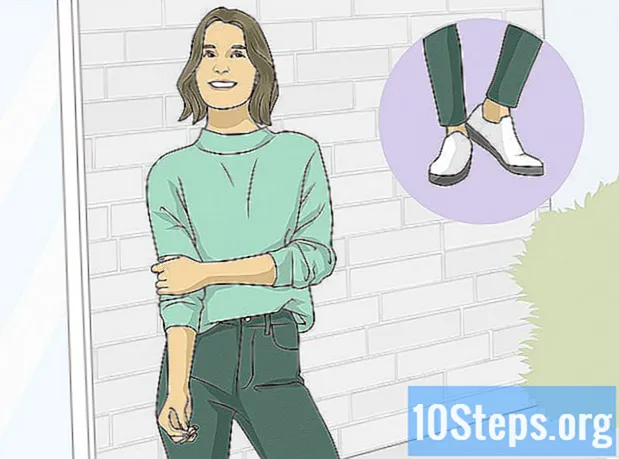Садржај
Корјењење вашег уређаја начин је на који ћете стећи већу контролу над њим, али може и поништити гаранцију и отежати неопходне поправке. Срећом, могуће је брзо поништити роот на већини уређаја са неколико једноставних корака. Овај процес је мало сложенији на Самсунг Галаки уређајима, али уз праве алате, трајат ће само неколико минута.
Кораци
Метод 1 од 3: Ручно поништавање корена
Отворите управитељ датотека на свом укоријењеном уређају. У Плаи Сторе-у постоје различити менаџери датотека које можете да користите за прегледавање датотека на Андроид уређају. Најпопуларнији су: Роот Бровсер, ЕС Филе Екплорер и Кс-Плоре Филе Манагер.

Иди на.
Пронађите и избришите именовану датотеку. Да бисте то учинили, притисните и држите датотеку, а затим изаберите „Делете“ из менија који ће се појавити. Датотека можда не постоји у тој мапи у зависности од начина на који сте уградили свој уређај.

Иди на.
Избришите и датотеку из те мапе.

Иди на.
Избришите датотеку.
Поново покрените уређај.
- Горња метода треба да поништи роот након поновног покретања уређаја. Можете да проверите да ли је роот активан или не преузимањем и покретањем апликације Роот Цхецкер из Плаи Сторе-а.
Метода 2 од 3: Коришћење СуперСУ апликације
Покрените СуперСУ апликацију. Ако не користите прилагођену верзију управљачког софтвера, можете да искористите СуперСУ апликацију за поништавање роот-а.
Изаберите картицу „Подешавања“.
Померите се по страници до дела „Чишћење“.
Изаберите „Потпуно уклањање“.
Прочитајте поруку потврде и изаберите „Настави“.
Поново покрените уређај чим се СуперСУ затвори.
- На већини уређаја ово ће поништити роот. Неке прилагођене верзије софтвера аутоматски ће се покренути када се уређај покрене, чинећи овај процес неефикасним.
Користите апликацију Универсал Унроот ако претходна метода не успе. Апликација Универсал Унроот, доступна у Плаи Сторе-у, може се користити на различитим Андроид уређајима. Кошта 0,99 долара, али може бити врло корисно. Ова апликација неће радити на Самсунг уређајима (види следећи одељак).
Метод 3 од 3: Скидање Самсунг Самсунг Галаки уређаја
Преузмите оригинални фирмвер вашег уређаја. Да бисте поништили роот на вашем Галаки-у, потребан вам је оригинални фирмвер вашег уређаја и вашег оператера. На Интернету постоји неколико страница на којима га можете пронаћи. Користите претраживач и тражите свој Галаки модел и оператера заједно с изразом "оригинални фирмваре". Откријте фирмвер након преузимања и пронађите датотеку.
- Напомена: Ова метода неће ресетовати ваш КНОКС бројач, што је начин на који Самсунг може знати да ли је ваш уређај укоријењен или на неки други начин модификован. Тренутно је могуће извести роот без промене КНОКС бројача, али ако сте то урадили старијим методама, нема начина да ресетујете бројач.
Преузмите и инсталирајте Один3. Ово је алат за Андроид програмере који ће вам омогућити да инсталирате оригинални фирмвер на свој уређај. Инсталационе датотеке можете пронаћи на Одиновој страници на КСДА форуму користећи ову везу.
Преузмите и инсталирајте Самсунг управљачке програме. На рачунару ћете морати да инсталирате Самсунг УСБ управљачке програме ако већ нисте прикључили уређај на њега. Најбржи начин да то учините је да преузмете Самсунг управљачке програме овде. Преузмите ЗИП датотеку, двапут је кликните да бисте је отворили и издвојили инсталациони програм. Активирајте га да инсталирате управљачке програме.
Искључите свој уређај. Требаће га поново покренути у посебном режиму.
Притисните тастере за смањивање јачине звука, куће и напајања. Ово ће покренути уређај у режиму за преузимање. Повежите га са рачунаром преко УСБ-а.
Отвори Один3. Требали бисте видети зелени оквир на левој страни поља "ИД: ЦОМ". Ако се не појави, Самсунгови УСБ управљачки програми нису исправно инсталирани.
Кликните на дугме.ПДА он Один3. Потражите оригиналну датотеку фирмвера коју сте преузели.
Проверите опције "АП" или "ПДА" и "Ауто Ребоот". Поништите одабир других опција.
Кликните на дугме.Почетак за покретање поступка који ће поништити роот. То може трајати око 5 до 10 минута. Када је поступак завршен, видећете реч "ПАСС!" у горњој кутији Один3. Ваш Галаки уређај требало би да се покрене са оригиналним оперативним системом.
Извршите фабричко ресетовање да бисте исправили петљу за покретање. Ако се ваш телефон заглави у бесконачној петљи за отварање након откључавања, мораћете да извршите ресетовање на фабрику. Ово ће избрисати сав садржај на уређају.
- Притисните и држите тастер за напајање да бисте искључили уређај.
- Притисните и држите тастере за јачину звука, почетну и напајање да бисте покренули мени за опоравак.
- Помоћу тастера за јачину звука пређите на опцију "обришите податке / ресетујте на фабрику" и притисните тастер Укључено да бисте га изабрали.
- Изаберите „обришите партицију података“, а затим „поново покрените систем“. Ваш Галаки ће поново покренути и очистити све податке, враћајући их у фабричке поставке.